この章ではスライドにイラストを挿入する方法について説明します。
スライドにはイラストを挿入することが出来ますので、以下の手順で進んでください。
①以下のスライドの空白部にイラストを挿入します。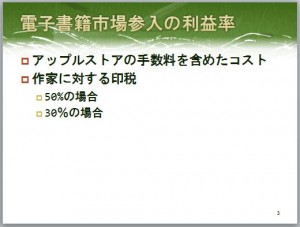
②「クリップアート」をクリックすると右端に「クリップアート」という画面が開きますので、「検索」で挿入したいイラストを検索します。
③挿入したいイラストが見つかったのならば、それをダブルクリックしてイラストを挿入します。
移動する方法はイラストをドラッグして好きな方向に移動します。
⑤次は入れた画像の背景だけを削除する方法です。
次の黄色の背景だけを切り取ります。
イラストをクリックすると現れる「図ツール」の中の「書式」タブの中の「背景の削除」をクリックします。
少しイラストに赤の箇所がかぶっているので、枠の四角い箇所を上下にドラッグして枠を広げます。